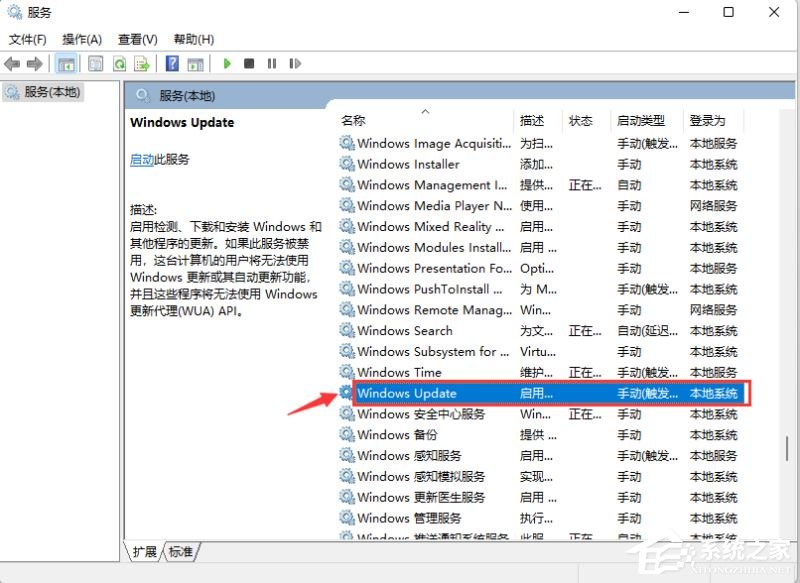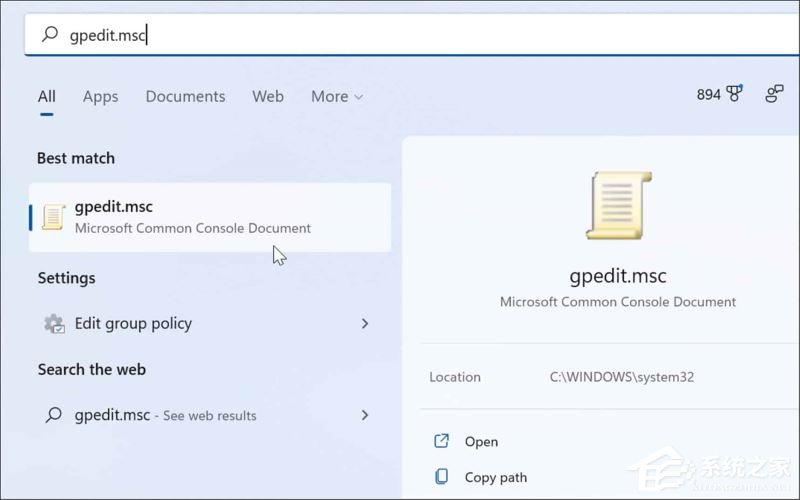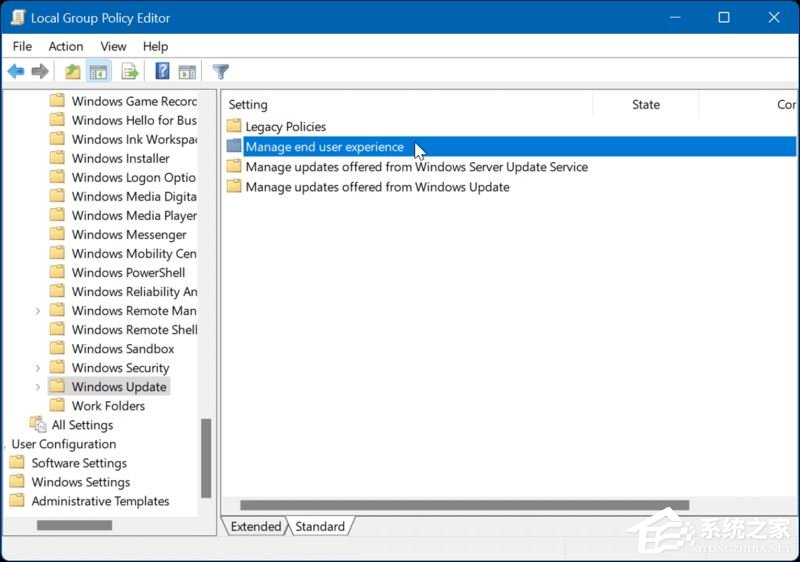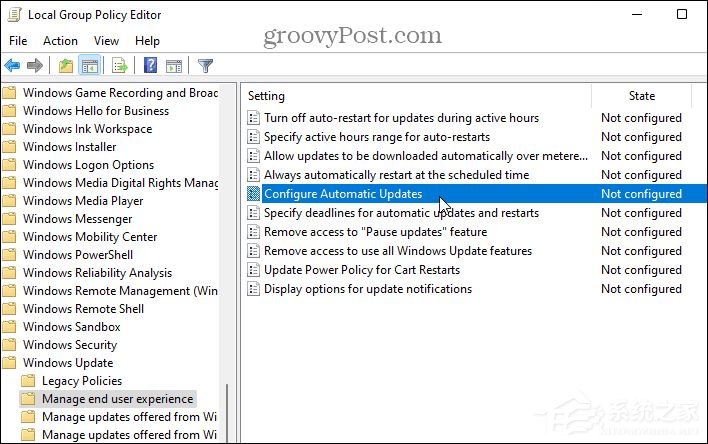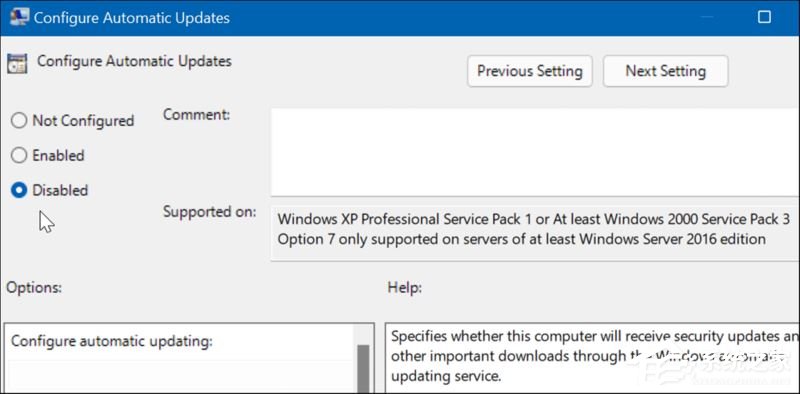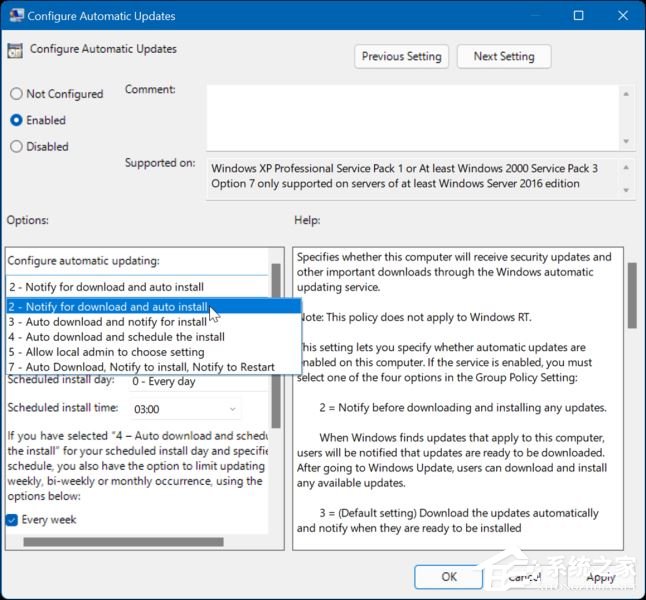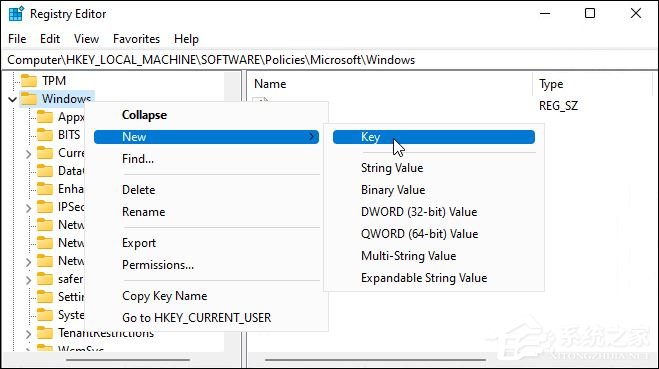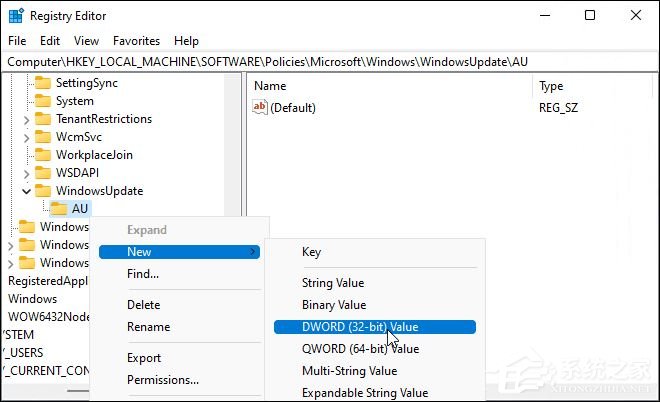笔记本系统自动更新怎么关闭?笔记本系统自动更新关闭方法教学 |
您所在的位置:网站首页 › 荣耀80怎么关闭系统自动更新功能 › 笔记本系统自动更新怎么关闭?笔记本系统自动更新关闭方法教学 |
笔记本系统自动更新怎么关闭?笔记本系统自动更新关闭方法教学
|
当前位置:系统之家 > 系统教程 > 笔记本系统自动更新怎么关闭?笔记本系
笔记本电脑系统自动更新怎么关闭?笔记本系统自动更新关闭方法教学
时间:2023-05-08 14:42:18 作者:wuxin 来源:系统之家 1. 扫描二维码随时看资讯 2. 请使用手机浏览器访问: https://m.xitongzhijia.net/xtjc/20230508/288937.html 手机查看 评论 反馈  网盘下载
Win11正式版iso镜像最新(23H2新版)
网盘下载
Win11正式版iso镜像最新(23H2新版)
大小:5.65 GB类别:Windows 11系统 笔记本电脑系统自动更新怎么关闭?有用户发现自己使用的笔记本电脑总是会在关机的时候进行系统更新,而且有的时候是强制进行更新,将更新系统的选择设定在了关机选项上,只要关机就必然进行更新。那么如何去关闭系统自动更新功能呢?一起来看看以下的操作方法分享吧。 方法一: 1、使用“win”+“R”的组合键调出运行。
2、在运行中输入“services.msc”回车确定打开服务栏。
3、在服务中找到“windows update”,双击打开它。
4、然后将启动类型更改为“禁用”,再点击一下“停止”即可。
方法二: 如果您运行的是Windows11专业版或更高版本,则可以使用组策略规则来完全停止自动Windows更新。 1、点击开始按钮或按Windows键并键入gpedit.msc,然后选择最上面的结果。
2、本地组策略编辑器打开时,转到以下路径:ComputerConfiguration-AdministrativeTemplates-WindowsComponents-WindowsUpdate-Manageenduserexperience。
3、点击配置自动更新策略。
4、选中已禁用选项以永久关闭Windows11上的自动更新。 5、点击屏幕底部的确定。 Windows11将不再自动下载和安装更新。如果您想在将来获得它们,则需要手动更新Windows11。
6、注意:值得一提的是,您可以将Windows11设置为通知您更新,而不是完全停止自动更新。为此,请将策略更改为Enabled并将Options部分设置为2–Notifyfordownloadandautoinstall。 7、单击底部的应用和确定以保存您的选择。
8、应用该策略后,它会停止发生自动更新,但在“设置”中转到“Windows更新”时,您会看到“立即安装”按钮。 方法三: 对于运行Windows11家庭版的用户,没有组策略编辑器,但您可以使用注册表停止自动更新。 注意:错误地修改注册表可能会对您的PC造成不可逆转的损坏。在开始之前,请确保手动备份注册表,创建系统还原点,并为获得最佳实践,创建完整的系统备份。 1、Windows键+R启动“运行”对话框,键入regedit,然后单击“确定”。
2、导航到以下路径–您可以将其复制并粘贴到顶部的注册表编辑器地址字段中:HKEY_LOCAL_MACHINE\SOFTWARE\Policies\Microsoft\Windows。 3、右键单击Windows文件夹并从子菜单中选择新建-密钥。
4、新密钥命名为WindowsUpdate,右键单击它,然后从子菜单中选择新建-密钥。
5、新的密钥文件夹命名为AU。 6、右键单击AU,然后从菜单中选择新建-DWORD(32位值)。
7、新的DWORD键命名为NoAutoUpdate,双击它,然后将其数值数据更改为1。
8、点击确定保存。 9、执行上述步骤后,重新启动Windows11并重新登录。就像使用组策略一样,自动更新现在已禁用,但您仍然可以通过“设置”中的Windows更新手动更新系统。 以上就是系统之家小编为你带来的关于“笔记本系统自动更新怎么关闭?”的解决方法了,希望可以解决你的问题,感谢您的阅读,更多精彩内容请关注系统之家官网。 标签 电脑教程WinRAR密码忘了怎么解开?快速破解WinRAR密码的方法 下一篇 > 打印机只能打文档不能打图片怎么办?打印机只能打文档不能打图片的解决方法 相关教程 【最新推荐】笔记本Win10系统专业版:免费下... Win10怎么设置专注助手优先级 Windows11账户怎么锁定,试试这3种方法! 如何下载到好用的Win7-目前公认最流畅的Win7... 【告别卡顿】2024最新精简电脑系统:推荐下载... 如何下载最新的Windows系统-2024最新版本Wind... Win11表情符号输入方法,一看就会! 告别捆绑软件!2024最新纯净版系统下载 如何下载Win10专业工作站版,一招轻松搞定! 如何下载最流畅稳定的Win11系统-Win11最稳定...
电脑输入法打字不显示选字框怎么办?(Win10/Win11适用) 
联想拯救者怎么进入bios界面?联想拯救者进入bios的方法 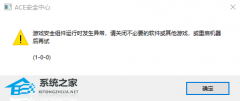
玩游戏提示游戏安全组件运行异常怎么办?ACE安全中心提示游戏安全组件运行异常 
戴尔游匣G15G模式怎么开?戴尔游匣G15G模式开启教程 发表评论共0条  没有更多评论了
没有更多评论了
评论就这些咯,让大家也知道你的独特见解 立即评论以上留言仅代表用户个人观点,不代表系统之家立场 |
【本文地址】
今日新闻 |
推荐新闻 |